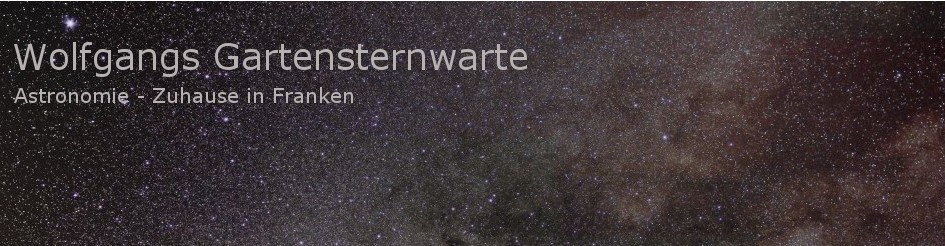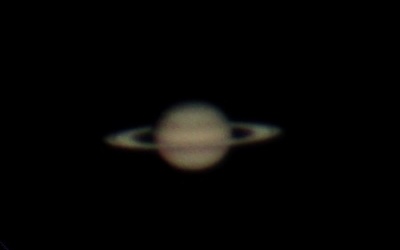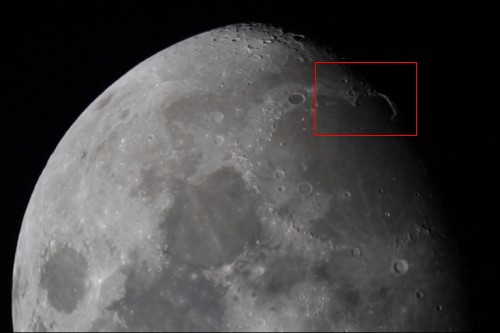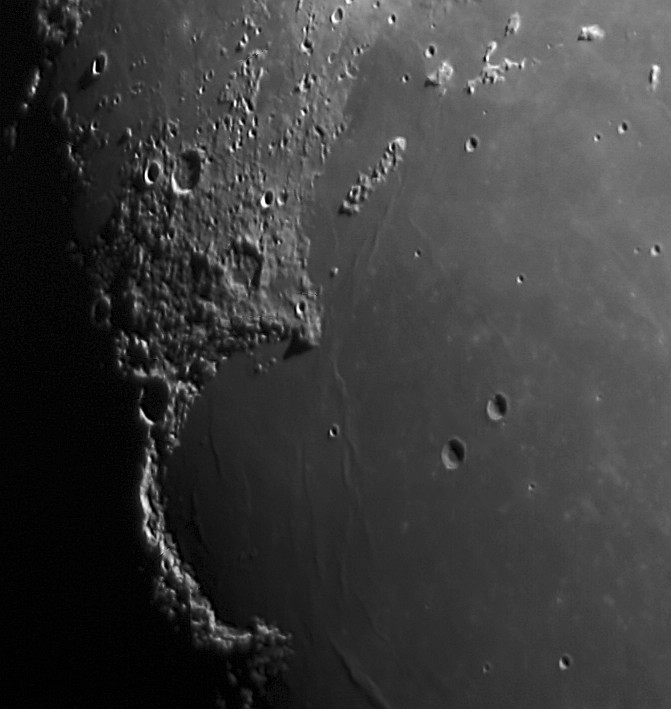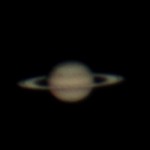 Hochauflösende Mond- und Planetenfotos sind eigentlich die Domäne von Webcams (z.B. Philipps SPC9000NC) oder Industriekameras wie die DMK- und DFK-Modelle von Imaging Source. Doch mit dem Programm EOS Movie Record kann man auch mit der EOS-DSLRs Mond- und Planetendetails aufnehmen.
Hochauflösende Mond- und Planetenfotos sind eigentlich die Domäne von Webcams (z.B. Philipps SPC9000NC) oder Industriekameras wie die DMK- und DFK-Modelle von Imaging Source. Doch mit dem Programm EOS Movie Record kann man auch mit der EOS-DSLRs Mond- und Planetendetails aufnehmen.
Planetenfotografie mit der Spiegelreflex?
Hier ein Beispielbild mit der EOS 550D an einem Skywatcher Maksutov 150mm/1800mm mit 2x Barlow vom April 2011:
Für dieses Bild wurde ein Video mit Hilfe der Software EOS Camera Movie Record aufgenommen. Solche Videos lassen sich dann mit den bekannten Tools (Registax, Giotto, AVI-Stack) zu hochauflösenden Planetenbildern weiterverarbeiten.
Die Software: Canon EOS Movie Record
EOS Camera Movie Record nutzt die Live-View-Funktion von EOS-DSLRs und verwendet die Video-Datenstrom, um Videos im AVI-Format aufzuzueichnen. Es eignet sich für alle Canon DSLRs mit Live-View-Funktion. Das Programm steht unter der GNU Public License und ist damit kostenlos erhältlich. Die aktuelle Version ist für Windows 7/64bit ausgelegt; wer mit Windows XP arbeitet, findet auf der Download-Seite bei Sourceforge unter “Files” ältere Versionen, die auch mit Windows XP kompatibel sind.
Anschluss
Die EOS wird am Teleskop angebracht, über ein USB-Kabel mit dem Computer verbunden und eingeschaltet. EOS Movie Record baut eine Verbindung zur Kamera auf und zeigt das LiveView-Bild auf dem Computer an. Die Stabilität der Verbindung ist mit der aktuellen Version von EOS Movie Record mittlerweile sehr gut geworden. Zu beachten ist lediglich, das die EOS Utility Software nicht gleichzeitig laufen darf – also entweder gleich den automatischen Start deaktiveren oder das Programm beenden, bevor man EOS Movie Record startet.
Erste Einstellungen
Ist die Verbindung erst einmal hergestellt, ist das weitere Vorgehen relativ einfach. Das Programm zeigt das das Liveview-Bild mit 15 – 25 fps (Frames per Second) bei einer Auflösung von 768 x 792 an (EOS 1000D) bzw. 1024x 680 (550D) und bietet einige Einstellmöglichkeiten. Um erst einmal den den Fokuspunkt zu finden, sollte man die Kamera auf maximale Empfindlichkeit und Modus “Tv” (Blendenvorwahl mit Zeitautomatik) einstellen. Nun kann man mit Hilfe des sehr klar dargestellten Livebilds sorgfältig scharfstellen.
Ist das Bild scharf, kann man an die Feineinstellung der Belichtung gehen. Dazu am besten manuellen Modus “M” auswählen und die passende Belichtung einstellen: nicht zu hell (“ausgefressene” Stellen lassen sich auch bei späterer Bearbeitung nicht mehr retten), aber auch nicht zu dunkel (sonst werden Kontraste und Farben zu schwach). Idealerweise zeichnet man mehrere Videos mit unterschiedlichen Belichtungen auf.
Aufnahme
Der Bildausschnitt des Livebildes entspricht dem Bildwinkel bei fokaler Projektion; das Teleskop verhält sich wie ein Objektiv mit entsprechender Brennweite. Dabei wird der gesamte Bildsensor der Kamera genutzt, die Daten werden auf 768 * 792 (EOS 1000D) heruntergerechnet und auf dem Bildschirm dargestellt. Für hochauflösende Mond- und Planetenfotos ist dieser Ausschnitt zu groß.
Per Klick auf den Button “5x” lässt sich ein frei definierbarer Ausschnitt aus dem Livebild herausvergrößern. Der Clou an dieser Funktion ist, dass nun nur noch die Pixel ausgelesen werden, die im Zoomausschnitt liegen. Die Auflösung bleibt dabei 768 x 792 (EOS 1000D), aber auf einer viel kleineren Chipfläche, vergleichbar mit einer Webcam. Das untenstehende Bild zeigt den Zoomausschnitt:
Sehr komfortabel ist in diesem Zusammenhang auch, dass das Beobachtungsobjekt nicht präzise in der Bildmitte stehen muss. Webcam-Nutzer sind hier Kummer gewöhnt: Selbst wenn das Beobachtungsobjekt im Okular zentriert erscheint, hat man es nicht unbedingt schon im extrem engen Gesichtsfeld der Webcam! Bei EOS Movie Record reicht es, wenn das Motiv irgendwo im Gesichtsfeld (bei meinem 8″ SC mit 2000mm Brennweite größer als der Vollmonddurchmesser) steht – einfach den Zoomrahmen entsprechend festlegen, und die Aufnahme kann beginnen. Per Klick auf den roten Button startet die Aufnahme.
Um die von Luftunruhe (“Seeing”) verursachten Bildstörungen “einzufrieren”, sollte man die Belichtungszeiten so kurz wie irgend möglich wählen. Die Empfindlichkeit der Kamera kann man ohne Bedenken auf den Maximalwert einstellen, denn das Farbrauschen wird später beim “Stacken” (Bildaddition) weitgehend herausgerechnet.
Nachbearbeitung
Die erzeugten AVI-Videos lassen sich mit Giotto direkt weiterverarbeiten (“Stacking”). Die aktuelle Version 6 von Registax kann die Videos ohne Umwege verarbeiten.
Ergebnisse?
Die Ergebnisse einer ersten Aufnahmenacht mit EOS Movie Record sind sicherlich nicht perfekt, zeigen aber, welches Potential in dieser Technik steckt. An die Top-Ergebnisse einer speziellen Planeten-Webcam wird man wohl nicht herankommen – aber auch mit dieser Technik lassen sich durchaus respektable Resultate erzielen.
Views: 183